SAP系统项目管理系统操作步骤
- 格式:doc
- 大小:270.50 KB
- 文档页数:9
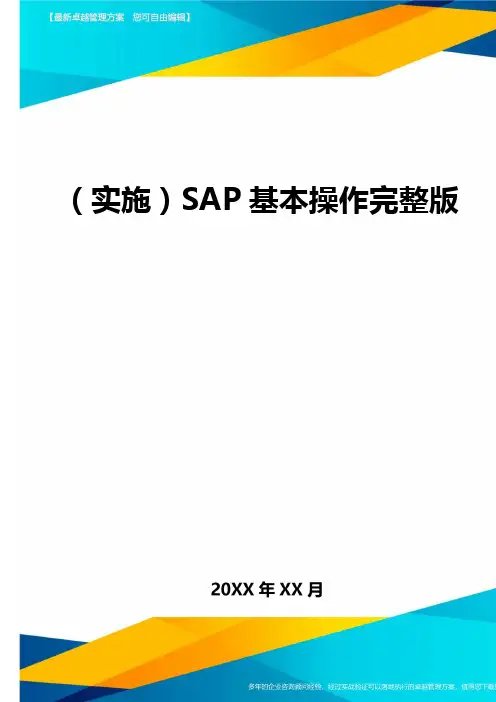
(实施)SAP基本操作完整版第1章启动和关闭SAP系统1.1 登录SAP1.1.1 SAP登录●双击桌面上的SAP图标,或者在桌面上右键点击SAP图标选择Start进入登录窗口。
●出现登录界面后,选择一个想要登录的系统,点击登录。
也可以双击要登录的系统。
●就公司目前情况而言,SAPPRD(SAPPRO)—900 →是生产系统(公司实际运作的系统),SAPQAS—800 →是测试系统,SAPDEV—500 →是开发系统。
●在实际运作中请登录SAPPRD,在client中输入900,并输入用户名和密码,语言栏可以不输入值,默认的语言为中文(或者输入ZH,表示中文)。
输入完登录信息后,按回车或者点击左上角的图标,将登录SAP系统。
如果这是您第一次登录,系统将会强制修改密码。
●确保输入的集团编号与要登录的服务器一致,否则系统将提示出错信息。
1.1.2 修改密码●在以上界面输入登录信息后,可点击工具条上的按钮进入修改密码状态。
●在新口令和重复口令中输入新的密码。
●输入完成后点击按钮或者按回车,系统将会保存新的密码。
●如果这是你第一次登录,系统将会出现提示修改密码窗口。
首先在弹出的对话框中点击OK,然后两次输入新的密码,点击按钮或者按回车,系统将会保存新的密码。
●为保证用户的安全性,SAP管理规定中设计SAP的密码不少于6位,每两个月系统自动提示修改密码,且修改的密码不能与前5次的密码相同。
●输入了登录信息,按回车键或者点击左上角的图标,将登录SAP系统。
1.2退出SAP系统1.2.1 退出SAP系统●可以从SAP系统的任意一个屏幕退出。
●从菜单栏,选择“系统”退出系统。
●点击所有运行屏幕右上角的按钮。
●在SAP初始界面中点击按钮退出。
●系统将弹出对话框,选择“是”即可退出SAP系统。
第2章SAP窗口2.1 窗口简介成功登陆后进入到SAP的初始界面,也就是会话管理界面,从这个界面我们可以对SAP进行事物操作。
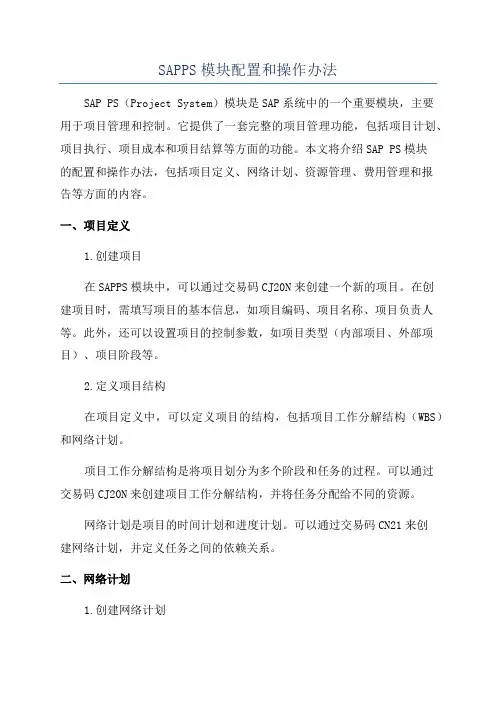
SAPPS模块配置和操作办法SAP PS(Project System)模块是SAP系统中的一个重要模块,主要用于项目管理和控制。
它提供了一套完整的项目管理功能,包括项目计划、项目执行、项目成本和项目结算等方面的功能。
本文将介绍SAP PS模块的配置和操作办法,包括项目定义、网络计划、资源管理、费用管理和报告等方面的内容。
一、项目定义1.创建项目在SAPPS模块中,可以通过交易码CJ20N来创建一个新的项目。
在创建项目时,需填写项目的基本信息,如项目编码、项目名称、项目负责人等。
此外,还可以设置项目的控制参数,如项目类型(内部项目、外部项目)、项目阶段等。
2.定义项目结构在项目定义中,可以定义项目的结构,包括项目工作分解结构(WBS)和网络计划。
项目工作分解结构是将项目划分为多个阶段和任务的过程。
可以通过交易码CJ20N来创建项目工作分解结构,并将任务分配给不同的资源。
网络计划是项目的时间计划和进度计划。
可以通过交易码CN21来创建网络计划,并定义任务之间的依赖关系。
二、网络计划1.创建网络计划在SAPPS模块中,可以通过交易码CN21来创建一个新的网络计划。
在创建网络计划时,需填写计划编码、计划描述和计划版本等信息。
此外,还可以设置计划的控制参数,如开始日期、结束日期和计划持续时间等。
2.定义任务关系在网络计划中,可以定义任务之间的依赖关系,如先驱关系和后继关系。
可以通过交易码CN21来打开网络计划,然后在图形界面中绘制任务之间的关系。
3.更新网络计划在项目执行过程中,可能需要更新网络计划。
可以通过交易码CN22来打开网络计划,然后对任务的开始日期、结束日期和计划持续时间等进行修改。
三、资源管理1.创建资源在SAPPS模块中,可以通过交易码CJ20N来创建一个新的资源。
在创建资源时,需填写资源编码、资源名称和资源类型等信息。
此外,还可以设置资源的控制参数,如资源组和资源工作日历等。
2.分配资源在项目工作分解结构中,可以将任务分配给不同的资源。
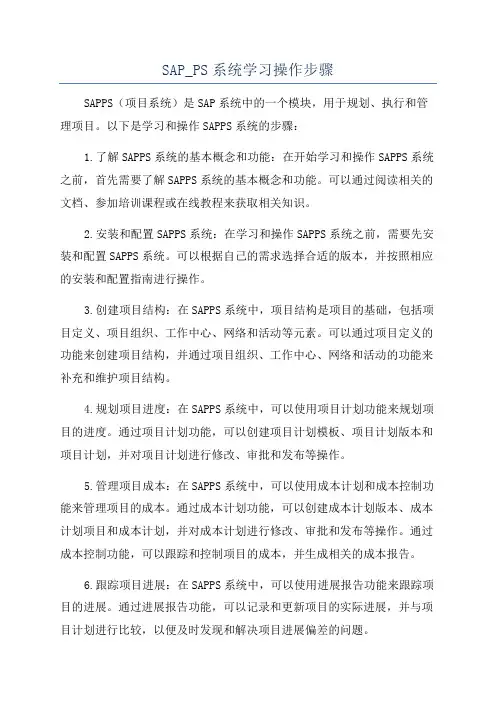
SAP_PS系统学习操作步骤SAPPS(项目系统)是SAP系统中的一个模块,用于规划、执行和管理项目。
以下是学习和操作SAPPS系统的步骤:1.了解SAPPS系统的基本概念和功能:在开始学习和操作SAPPS系统之前,首先需要了解SAPPS系统的基本概念和功能。
可以通过阅读相关的文档、参加培训课程或在线教程来获取相关知识。
2.安装和配置SAPPS系统:在学习和操作SAPPS系统之前,需要先安装和配置SAPPS系统。
可以根据自己的需求选择合适的版本,并按照相应的安装和配置指南进行操作。
3.创建项目结构:在SAPPS系统中,项目结构是项目的基础,包括项目定义、项目组织、工作中心、网络和活动等元素。
可以通过项目定义的功能来创建项目结构,并通过项目组织、工作中心、网络和活动的功能来补充和维护项目结构。
4.规划项目进度:在SAPPS系统中,可以使用项目计划功能来规划项目的进度。
通过项目计划功能,可以创建项目计划模板、项目计划版本和项目计划,并对项目计划进行修改、审批和发布等操作。
5.管理项目成本:在SAPPS系统中,可以使用成本计划和成本控制功能来管理项目的成本。
通过成本计划功能,可以创建成本计划版本、成本计划项目和成本计划,并对成本计划进行修改、审批和发布等操作。
通过成本控制功能,可以跟踪和控制项目的成本,并生成相关的成本报告。
6.跟踪项目进展:在SAPPS系统中,可以使用进展报告功能来跟踪项目的进展。
通过进展报告功能,可以记录和更新项目的实际进展,并与项目计划进行比较,以便及时发现和解决项目进展偏差的问题。
7.管理项目资源:在SAPPS系统中,可以使用资源管理功能来管理项目的资源。
通过资源管理功能,可以创建资源类型、资源组和资源,并将资源分配给项目任务。
还可以跟踪和控制资源使用情况,并生成相关的资源报告。
8.管理项目采购:在SAPPS系统中,可以使用采购管理功能来管理项目的采购。
通过采购管理功能,可以创建采购申请、采购订单和采购合同,并进行采购审批、采购接收和采购付款等操作。
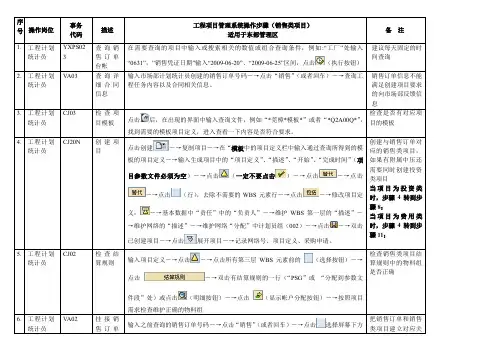
区间,点击后,在出现的界面中输入查询文件,例如“点击创建)-→点击)-→点击-→点击元素行-→点击-→修改项目定-→基本数据中“责任”中的“负责人”-→维护)-→点击-→双击已创建项目-→点击-→点击所有第三层件段”处)或点击-→点击所有行项目-→点击”-→输入项目定义-→点击元素前-→点击(要素明细按钮)-→点击标签-→输入销售类项目对应的附属中压项目定义-→(保存)点击-→点击-→选择类刚才创建的资产号码-→点击返回-→点击(保存)在“项目”之后的空格内填写项目定义;勾选;期间:填写月份;会计年度:填写本年度,勾选-→点击执行按钮-→返回。
输入项目定义-→点击-→点击-→点击-→查看类为-→逐层检查结算规则输入项目定义-→点击元素前-→点击(要素明细按钮)-→点击标签-→输入项目负责人及预算员姓名-→-→点击输入项目定义-→点击所有-→点击“日期”-→维护基本日期中的“基本开始”“基本终止”-→点击。
录入网络号-→点击-→点击“外部处理”-→点击(全选)-→点击“完成”时间-→点击-→程内容”四项中的文本信息-→输入项目定义,点击或回车-→输入所有除财务分摊费用外的所有第三层-→点击,记录弹出的凭证号码(凭证号码可在输入项目定义,点击或回车-→选择“当前预算”列-→点击全选-→点击任务,点击确认-→点击-→维护供应商-→点击返回-→点击按钮依次维护下一个外包服务-→点击确认-→录入网络号-→点击-→选择中需要物料的行项目,点击(组件总。
根据物料预留进行采购(项目负责人在维护完物料后,选中物料行项-→点击-→在右侧点击-→在“批准”栏点击依次审批其他项次采购申请-→-→依次输入“库存地点”回车-→-→记录采购订单号码。
输入项目定义-→点击-→点击元素前(行)-→点击(要素明细按钮)-→点击标签-→输入外网覆盖户数-→-→点击系统输入项目定义-→点击项目定义→输入网络号-→点击网络表头-→-→点击-→点击“日期”-→点击“实际日期”有行项目的实际开始时间-→点击-→输入采购订单号,点击-→点击接受输入项目定义-→点击元素-→点击输入项目定义-→点击元素-→点击的实际完成时间-→点击,点击击返回(保存)输入项目定义-→点击-→点击四项内容-→点击按钮-→选中一栏-→点击按钮-→在工程变更单中填入相关信息-→点击-→点击点击或回车-→输入需要调增的算”列-→点击“编辑”选择“合计”-→点击确认-→点击。
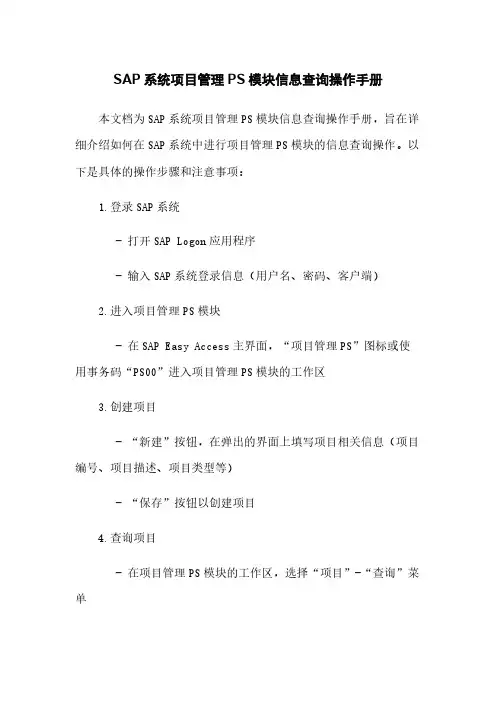
SAP系统项目管理PS模块信息查询操作手册本文档为SAP系统项目管理PS模块信息查询操作手册,旨在详细介绍如何在SAP系统中进行项目管理PS模块的信息查询操作。
以下是具体的操作步骤和注意事项:1.登录SAP系统- 打开SAP Logon应用程序- 输入SAP系统登录信息(用户名、密码、客户端)2.进入项目管理PS模块- 在SAP Easy Access主界面,“项目管理PS”图标或使用事务码“PS00”进入项目管理PS模块的工作区3.创建项目- “新建”按钮,在弹出的界面上填写项目相关信息(项目编号、项目描述、项目类型等)- “保存”按钮以创建项目4.查询项目- 在项目管理PS模块的工作区,选择“项目”-“查询”菜单- 填写相应的查询条件(项目编号、项目描述、项目类型等) - “执行”按钮进行查询5.查看项目详情- 在查询结果列表中选择需要查看的项目- “详情”按钮查看项目的详细信息(项目概览、任务列表、资源分配等)6.导出查询结果- 在查询结果列表中选择需要导出的项目- “导出”按钮选择导出格式(如Excel、PDF等)7.其他查询操作- 根据需求,可以进行更多的查询操作,如查询项目成本、查询项目进度等- 在项目管理PS模块的工作区,通过菜单或事务码进行相应的查询操作8.注销SAP系统- 在SAP Easy Access主界面,“退出”按钮或使用快捷键“Ctrl+Shift+F3”注销SAP系统附件:本文档无附件。
法律名词及注释:- SAP:Systems, Applications, and Products in Data Processing的缩写,是一家全球性的企业软件公司。
- PS:Project System的缩写,是SAP系统中用于项目管理的模块。
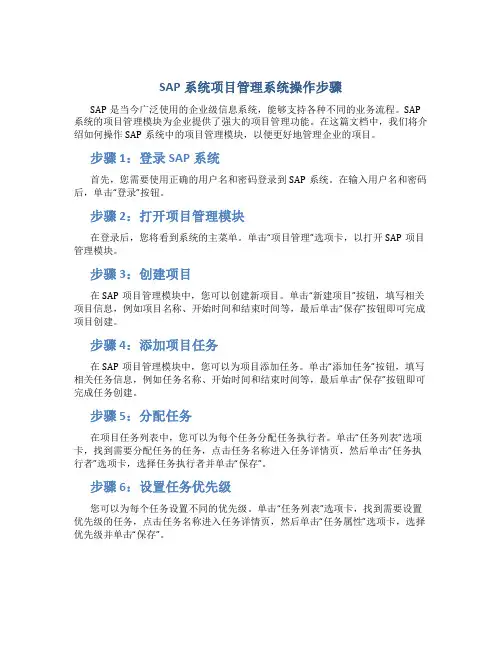
SAP系统项目管理系统操作步骤SAP是当今广泛使用的企业级信息系统,能够支持各种不同的业务流程。
SAP 系统的项目管理模块为企业提供了强大的项目管理功能。
在这篇文档中,我们将介绍如何操作SAP系统中的项目管理模块,以便更好地管理企业的项目。
步骤 1:登录SAP系统首先,您需要使用正确的用户名和密码登录到SAP系统。
在输入用户名和密码后,单击“登录”按钮。
步骤 2:打开项目管理模块在登录后,您将看到系统的主菜单。
单击“项目管理”选项卡,以打开SAP项目管理模块。
步骤 3:创建项目在SAP项目管理模块中,您可以创建新项目。
单击“新建项目”按钮,填写相关项目信息,例如项目名称、开始时间和结束时间等,最后单击“保存”按钮即可完成项目创建。
步骤 4:添加项目任务在SAP项目管理模块中,您可以为项目添加任务。
单击“添加任务”按钮,填写相关任务信息,例如任务名称、开始时间和结束时间等,最后单击“保存”按钮即可完成任务创建。
步骤 5:分配任务在项目任务列表中,您可以为每个任务分配任务执行者。
单击“任务列表”选项卡,找到需要分配任务的任务,点击任务名称进入任务详情页,然后单击“任务执行者”选项卡,选择任务执行者并单击“保存”。
步骤 6:设置任务优先级您可以为每个任务设置不同的优先级。
单击“任务列表”选项卡,找到需要设置优先级的任务,点击任务名称进入任务详情页,然后单击“任务属性”选项卡,选择优先级并单击“保存”。
步骤 7:添加任务备注如果您需要为任务添加备注信息,您可以在任务详情页中添加。
单击“任务列表”选项卡,找到需要添加备注的任务,点击任务名称进入任务详情页,然后单击“任务属性”选项卡,填写备注信息,并单击“保存”。
步骤 8:跟踪任务进度您可以随时跟踪任务的进度。
在任务列表中,您可以查看任务的开始和结束日期、任务执行进度等信息。
步骤 9:查看项目报告在SAP项目管理模块中,您可以生成并查看项目报告。
单击“项目报告”选项卡,输入相关参数,例如报告类型和报告期间等,然后单击“生成报告”按钮即可生成项目报告。
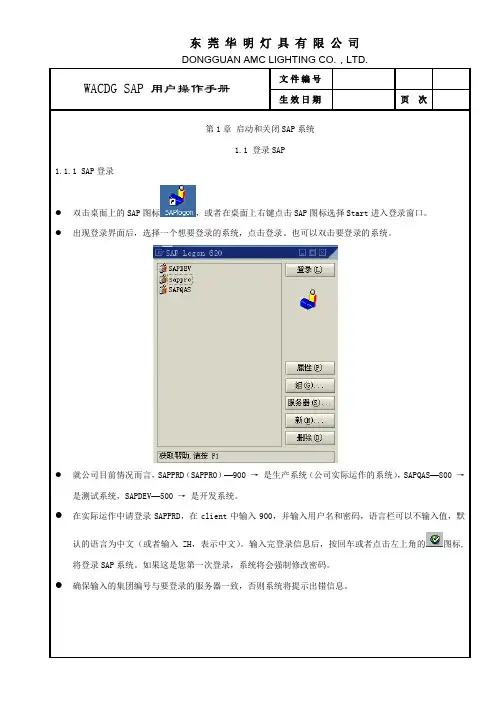
图标图标在以上界面输入登录信息后,可点击工具条上的输入完成后点击按钮或者按回车,系统将会保存新的密码。
次输入新的密码,点击输入了登录信息,按回车键或者点击左上角的图标点击所有运行屏幕右上角的2.1.1标准工具栏标准的工具栏包含常用的一些按钮如保存、回车等。
需修改显示的内容,请点击按钮。
将弹出一个显示当前2.1.4 表单控制●表单控制功能可以在需要的时候调整SAP表单格式。
当SAP标准表单有使用不到的项目时将会十分有用。
●表单控制提供如下功能:●在下方的水平滚动条空白处显示列名,点击所需列将自动出现在第一列,方便查找。
在处理事务的任何地方都会提供帮助信息。
要进入帮助,可把光标放在问题出,点击用户菜单与2.2.2命令输入区●如果知道所要运行事物的事物代码(四个字符组成的,如VA01)可以直接在命令输入框中输入事物代码运行该事物。
●在命令输入框中输入事物代码,点击按钮或者敲回车即可。
击2.2.3 多个SAP会话●在SAP运行中可以同时进行几个会话。
有几种方法可实现该操作。
最简单的操作是点击菜单上的创建新按钮图标。
这一操作将会在新窗口中创建新的SAP会话。
也可以点击菜单上的“系统”按钮并在子菜单中点击“创建新会话”。
”可以在新的会话中运行该代码选择左上角的点击按钮。
2.3.2 内部网工作流●当需要增加SAP权限或者修改报表时,登陆到内部网的工作流中提申请。
●单击工作流,出现如下登陆对话框,登录工作流(若无工作流的用户,请填写《维修单》申请或者请部门主管帮助申请):点击当所提需求完成后,点击需求项最后的图标关闭需求。
按钮,要做以上改变,点击标准菜单上的“本地格式设定”按钮●在“选项”窗口中可以选择哪些消息以弹出对话框的形式出现并可改变“快速信息”的速度。
●完成这些设置,点击“确定”按钮。
●在SAP中任何屏幕都可以打印,须打印当前屏幕点击“本地格式设定”按钮,选择“硬拷贝”。
将在默认的打印机上打印出当前屏幕。
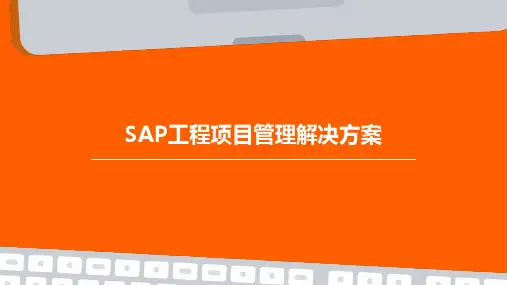
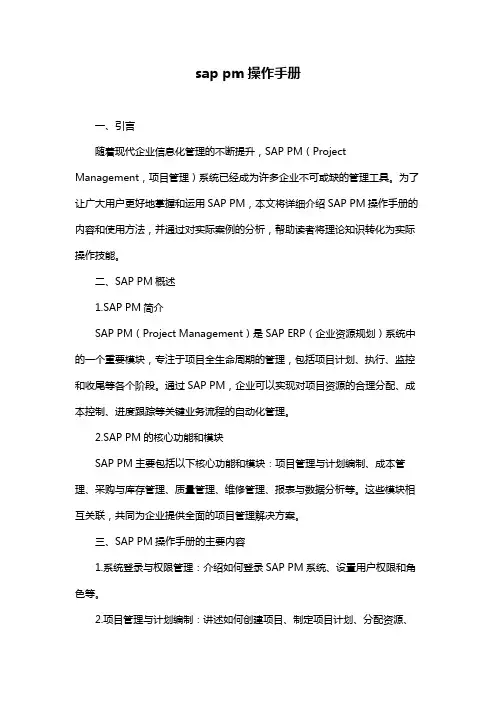
sap pm操作手册一、引言随着现代企业信息化管理的不断提升,SAP PM(Project Management,项目管理)系统已经成为许多企业不可或缺的管理工具。
为了让广大用户更好地掌握和运用SAP PM,本文将详细介绍SAP PM操作手册的内容和使用方法,并通过对实际案例的分析,帮助读者将理论知识转化为实际操作技能。
二、SAP PM概述1.SAP PM简介SAP PM(Project Management)是SAP ERP(企业资源规划)系统中的一个重要模块,专注于项目全生命周期的管理,包括项目计划、执行、监控和收尾等各个阶段。
通过SAP PM,企业可以实现对项目资源的合理分配、成本控制、进度跟踪等关键业务流程的自动化管理。
2.SAP PM的核心功能和模块SAP PM主要包括以下核心功能和模块:项目管理与计划编制、成本管理、采购与库存管理、质量管理、维修管理、报表与数据分析等。
这些模块相互关联,共同为企业提供全面的项目管理解决方案。
三、SAP PM操作手册的主要内容1.系统登录与权限管理:介绍如何登录SAP PM系统、设置用户权限和角色等。
2.项目管理与计划编制:讲述如何创建项目、制定项目计划、分配资源、跟进项目进度等。
3.成本管理:讲解如何录入成本信息、计算项目成本、分析成本绩效等。
4.采购与库存管理:介绍采购申请、供应商选择、采购订单管理以及库存管理等操作。
5.质量管理:阐述如何制定质量标准、监控质量过程、处理质量问题等。
6.维修管理:说明维修工单的创建、维修资源的调度、维修费用的结算等。
7.报表与数据分析:展示如何生成各类报表、进行数据分析以及利用数据分析结果优化项目管理。
四、操作手册的使用方法1.怎样高效地阅读和理解操作手册:建议按照模块和功能进行分阶段学习,针对实际工作中遇到的问题进行查找和解决。
2.操作手册的搜索和查找技巧:掌握关键词搜索方法,善用索引和目录,快速定位所需内容。
3.结合实际工作场景运用操作手册:在学习过程中,结合实际工作中的项目案例进行操作,加深对理论知识的理解和运用。
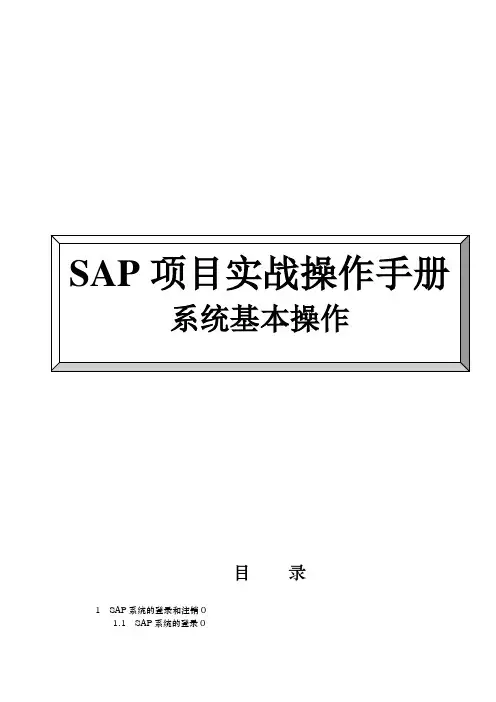
目录1 SAP系统的登录和注销01.1 SAP系统的登录01.2 SAP系统的多次登录11.3 SAP系统的注销22 SAP系统窗口42.1 窗口界面42.2 菜单命令52.3 工具按钮52.4 文本输入框与下拉列表选择框82.5 复制和粘贴93 事务代码124 多重会话144.1 创建多重会话144.2 关闭会话145 桌面快捷方式166 记录搜索176.1 输入查找参数与模糊查找176.2 个人值列表206.3 多值查找217 收藏夹257.1 添加文件夹257.2 添加事务257.3 添加文件277.4 添加Web地址297.5 修改收藏夹297.6 删除收藏夹307.7 下载与上载收藏夹308 其他使用技巧318.1设置参数的缺省值318.2报表/程序的后台运行348.3将报表保存到本地388.4报表查询变式438.5屏幕布局变式458.6屏幕打印471 SAP系统的登录和注销1.1 SAP系统的登录登录SAP系统有多种方法,其中最常用的就是通过SAP GUI来登录。
GUI的英文全称为Graphical User Interface即人机交互图形化用户界面设计经常读做“规”,准确来说GUI就是屏幕产品的视觉体验和互动操作部分。
许多软件都有自己专用的GUI。
SAP GUI的安装一般由企业IT部门负责,也可以由用户根据IT部门的指导自行安装。
安装完毕后在计算机桌面上会创建如下快捷图标。
双击后可看到如下窗口,上面列出本机上已经配置的系统列表,例如上面的系统列表需根据IT部门提供的SAP GUI安装帮助文档来添加。
其设置保存在安装目录如C:\Program Files\SAP\FrontEnd\SAPgui下的saplogon.ini文件,所以也可以通过复制(其他已经设置好的计算机中的)saplogon.ini文件来快速完成SAP GUI中系统列表的设置。
在如上的登录窗口中,选择要登录的系统的标识,双击标识或单击右侧的按钮,进入登录窗口。
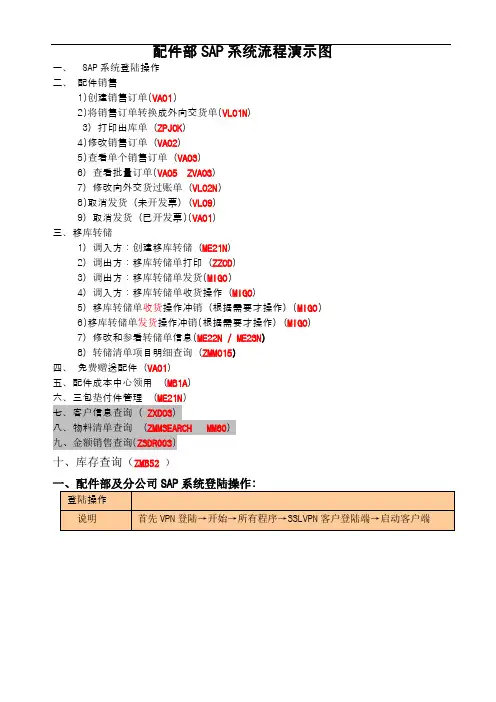
配件部SAP系统流程演示图
一、SAP系统登陆操作
二、配件销售
1)创建销售订单(VA01)
2)将销售订单转换成外向交货单(VL01N)
3)打印出库单(ZPJCK)
4)修改销售订单(VA02)
5)查看单个销售订单(VA03)
6)查看批量订单(VA05 ZVA03)
7)修改向外交货过账单(VL02N)
8)取消发货(未开发票)(VL09)
9)取消发货(已开发票)(VA01)
三、移库转储
1)调入方:创建移库转储(ME21N)
2)调出方:移库转储单打印(ZZCD)
3)调出方:移库转储单发货(MIGO)
4)调入方:移库转储单收货操作(MIGO)
5)移库转储单收货操作冲销(根据需要才操作)(MIGO) 6)移库转储单发货操作冲销(根据需要才操作)(MIGO)
7)修改和参看转储单信息(ME22N / ME23N)
8)转储清单项目明细查询(ZMM015)
四、免费赠送配件(VA01)
五、配件成本中心领用(MB1A)
六、三包垫付件管理(ME21N)
七、客户信息查询(ZXD03)
八、物料清单查询(ZMMSEARCH MM60)
九、金额销售查询(ZSDR003)
十、库存查询(ZMB52 )
2)、将销售订单转换成外向交货单
1)创建转储移库单
四、免费赠送配件
六、三包垫付件管理
详细见附件
(外修配件销售出库)。
sap pm操作手册一、引言随着现代企业管理的日益复杂化,信息化管理软件成为提升企业核心竞争力的重要工具。
SAP PM(Project Management)作为全球领先的企业管理软件套件中的一员,在我国得到了广泛的应用。
为了让广大用户更好地掌握和应用SAP PM,本文将详细介绍SAP PM操作手册的相关内容。
SAP PM操作手册是一份详细、全面的指南,旨在帮助用户熟练掌握SAP PM的各项功能和操作。
本文适用于SAP PM的新手以及有一定基础的用户,通过学习本文,读者可以更加高效地运用SAP PM为企业创造价值。
二、SAP PM简介1.SAP PM的概念SAP PM(Project Management)是SAP ERP系统中一个重要的模块,主要负责项目管理、工单管理、库存管理、成本管理等业务流程。
通过SAP PM,企业可以实现对项目从立项到收尾的全过程管理,提高项目管理效率。
2.SAP PM的主要功能和模块SAP PM主要包括以下模块:(1)项目管理:包括项目创建、项目阶段管理、项目成本预算与控制等功能。
(2)工单管理:包括工单创建、工单审批、工单执行与监控等功能。
(3)库存管理:包括库存查询、物料入库、物料出库等功能。
(4)成本管理:包括成本估算、成本分配、成本核算等功能。
(5)报表与数据分析:包括各类项目报表、财务报表、数据分析等功能。
三、SAP PM操作手册的主要内容1.系统登录与权限管理:介绍如何登录SAP PM系统、管理用户权限等。
2.项目管理与控制:介绍如何创建项目、设置项目阶段、管理项目成本等。
3.工单与维修管理:介绍如何创建工单、审批工单、监控工单执行情况等。
4.库存管理与物料管理:介绍如何管理库存、进行物料入库出库操作等。
5.成本核算与财务管理:介绍如何进行成本估算、成本分配、成本核算等。
6.报表与数据分析:介绍如何查看和分析各类报表,为企业决策提供依据。
四、操作手册的使用方法1.手册结构与分类:SAP PM操作手册按照模块和功能进行分类,便于用户查找。
序号操作岗位事务代码描述工程项目管理系统操作步骤(销售类项目)适用于东部管理区备注1.工程计划统计员YXPS023查询销售订单台帐在需要查询的项目中输入或搜索相关的数值或组合查询条件,例如:“工厂”处输入“0631”,”销售凭证日期”输入“2009-06-20”、“2009-06-25”区间,点击(执行按钮)建议每天固定的时间查询2.工程计划统计员V A03 查询详细合同信息输入市场部计划统计员创建的销售订单号码-→点击“销售”(或者回车)-→查询工程任务内容以及合同相关信息。
销售订单信息不能满足创建项目要求的向市场部反馈信息3.工程计划统计员CJ03 检查项目模板点击后,在出现的界面中输入查询文件,例如“*莞樟*模板*”或者“*Q2A00Q*”,找到需要的模板项目定义,进入查看一下内容是否符合要求。
检查是否有对应项目的模板4.工程计划统计员CJ20N创建项目点击创建-→复制项目-→在“模板中的项目定义栏中输入通过查询所得到的模板的项目定义-→输入生成项目中的“项目定义”、“描述”、“开始”、“完成时间”(项目参数文件必须为空)-→点击(一定不要点击)-→点击-→点击-→点击(行),去除不需要的WBS元素行-→点击-→修改项目定义:-→基本数据中“责任”中的“负责人”-→维护WBS第一层的“描述”-→维护网络的“描述”-→维护网络“分配”中计划员组(002)-→点击-→双击已创建项目-→点击展开项目-→记录网络号、项目定义、采购申请。
创建与销售订单对应的销售类项目,如果有附属中压还需要同时创建投资类项目当项目为投资类时,步骤4转到步骤8;当项目为费用类时,步骤4转到步骤11;5.工程计划统计员CJ02检查结算规则输入项目定义-→点击-→点击所有第三层WBS元素前的(选择按钮)-→点击-→双击有结算规则的一行(“PSG”或“分配到参数文件段”处)或点击(明细按钮)-→点击(显示帐户分配按钮)-→按照项目需求检查维护正确的物料组检查销售类项目结算规则中的物料组是否正确1 / 106.工程计划统计员V A02挂接销售订单科目分配输入之前查询的销售订单号码-→点击“销售”(或者回车)-→点击选择屏幕下方所有行项目-→点击(明细)-→选择“科目分配”标签-→在“WBS 元素”后面的空格内填写刚才创建的销售类项目并加上“-1-3”-→。
SAP系统实施操作指南第1章 SAP系统实施概述 (4)1.1 项目启动 (4)1.1.1 项目背景 (4)1.1.2 项目目标 (4)1.1.3 项目范围 (4)1.2 实施流程与阶段 (5)1.2.1 需求分析 (5)1.2.2 系统设计 (5)1.2.3 系统开发与配置 (5)1.2.4 数据迁移 (5)1.2.5 培训与上线 (5)1.2.6 运维与优化 (5)1.3 团队组织与分工 (6)第2章项目管理 (6)2.1 项目计划与监控 (6)2.1.1 项目启动 (6)2.1.2 项目规划 (6)2.1.3 项目执行与监控 (6)2.2 风险管理 (7)2.2.1 风险识别 (7)2.2.2 风险评估 (7)2.2.3 风险应对 (7)2.3 问题解决与决策 (7)2.3.1 问题识别 (7)2.3.2 问题分析 (7)2.3.3 解决方案制定 (7)2.3.4 决策 (7)2.3.5 解决方案实施与跟踪 (8)第3章业务蓝图设计 (8)3.1 业务流程分析 (8)3.1.1 收集业务需求 (8)3.1.2 分析现有业务流程 (8)3.1.3 设计未来业务流程 (8)3.1.4 流程评审与确认 (8)3.2 系统配置需求 (8)3.2.1 组织结构配置 (8)3.2.2 业务流程配置 (8)3.2.3 权限与角色配置 (8)3.2.4 报表与查询配置 (9)3.3 数据迁移策略 (9)3.3.1 数据迁移范围 (9)3.3.3 数据迁移方法 (9)3.3.4 数据验证与测试 (9)3.3.5 数据迁移支持 (9)第4章系统配置 (9)4.1 SAP通用设置 (9)4.1.1 用户参数配置 (9)4.1.2 货币和汇率设置 (9)4.1.3 销售税设置 (9)4.1.4 会计科目表设置 (10)4.2 模块配置 (10)4.2.1 销售与分销模块配置 (10)4.2.2 物料管理模块配置 (10)4.2.3 财务管理模块配置 (10)4.2.4 人力资源管理模块配置 (10)4.3 定制开发 (10)4.3.1 ABAP开发 (10)4.3.2 BAdI开发 (10)4.3.3 UI5开发 (11)4.3.4 HANA开发 (11)4.3.5 第三方接口开发 (11)第5章数据迁移 (11)5.1 数据清洗与转换 (11)5.1.1 数据清洗 (11)5.1.2 数据转换 (11)5.2 数据迁移策略与执行 (12)5.2.1 数据迁移策略 (12)5.2.2 数据迁移执行 (12)5.3 迁移后校验 (12)5.3.1 数据准确性校验 (12)5.3.2 数据完整性校验 (12)5.3.3 数据一致性校验 (12)5.3.4 业务验证 (12)第6章系统集成 (13)6.1 SAP与其他系统接口设计 (13)6.1.1 接口概述 (13)6.1.2 接口设计原则 (13)6.1.3 接口类型 (13)6.2 接口开发与测试 (13)6.2.1 接口开发 (13)6.2.2 接口测试 (13)6.3 集成场景实现 (14)6.3.1 集成场景概述 (14)6.3.2 集成场景实例 (14)第7章系统测试 (14)7.1 测试策略与计划 (14)7.1.1 测试目标 (14)7.1.2 测试范围 (14)7.1.3 测试方法 (14)7.1.4 测试工具 (15)7.1.5 测试团队与职责 (15)7.1.6 测试计划 (15)7.2 功能测试 (15)7.2.1 测试用例设计 (15)7.2.2 测试用例执行 (15)7.2.3 缺陷管理 (15)7.2.4 回归测试 (15)7.3 功能测试与优化 (15)7.3.1 功能测试目标 (15)7.3.2 功能测试方法 (15)7.3.3 功能测试工具 (15)7.3.4 功能瓶颈分析 (15)7.3.5 功能优化 (16)7.3.6 功能监控 (16)第8章用户培训与文档 (16)8.1 培训计划与执行 (16)8.1.1 培训需求分析 (16)8.1.2 培训计划制定 (16)8.1.3 培训执行 (16)8.2 用户手册与操作指南 (17)8.2.1 用户手册编写 (17)8.2.2 操作指南编写 (17)8.3 知识转移与持续支持 (17)8.3.1 知识转移 (17)8.3.2 持续支持 (17)第9章系统上线与运维 (18)9.1 上线计划与执行 (18)9.1.1 上线准备 (18)9.1.2 上线执行 (18)9.2 系统运维与监控 (18)9.2.1 系统运维 (18)9.2.2 系统监控 (18)9.3 变更管理 (18)9.3.1 变更申请 (18)9.3.2 变更实施 (19)9.3.3 变更记录与跟踪 (19)第10章项目收尾与持续优化 (19)10.1.1 项目总结 (19)10.1.2 项目评估 (19)10.2 成果交付 (20)10.2.1 系统交付 (20)10.2.2 知识转移 (20)10.3 持续优化与升级策略 (20)10.3.1 持续优化 (20)10.3.2 升级策略 (20)第1章 SAP系统实施概述1.1 项目启动1.1.1 项目背景在当今信息化时代,企业对信息系统的需求日益增长。
sap pm操作手册【原创实用版】目录1.SAP PM 简介2.SAP PM 功能模块3.SAP PM 操作流程4.常见问题与解决方案正文1.SAP PM 简介SAP PM(Project Management)是 SAP 公司推出的一款项目管理软件,它旨在帮助企业更高效地管理项目,提高项目的成功率。
SAP PM 可以与 SAP ERP 系统无缝集成,为企业提供一个全面的项目管理解决方案。
该软件可以帮助企业实现项目从立项到完成的全过程管理,包括项目计划、执行、监控和收尾等各个阶段。
2.SAP PM 功能模块SAP PM 主要包括以下几个功能模块:(1)项目创建与管理:在此模块中,用户可以创建新项目,对已有项目进行修改、删除等操作。
同时,用户还可以为项目分配责任人、制定项目计划等。
(2)项目计划与控制:此模块可以帮助用户制定项目的详细计划,包括项目进度、成本和资源等。
此外,用户还可以通过此模块对项目的实际执行情况进行监控,以便及时调整计划。
(3)项目风险管理:项目风险管理模块可以帮助用户识别、评估和管理项目中的风险。
通过此模块,用户可以制定风险应对策略,降低项目风险对项目进展的影响。
(4)项目质量管理:此模块可以帮助用户对项目的质量进行管理。
用户可以定义质量标准、检查项目质量,确保项目按照预期的质量完成。
(5)项目沟通与协作:项目沟通与协作模块提供了多种沟通工具,如邮件、消息传递等,方便项目团队成员之间的沟通与协作。
3.SAP PM 操作流程SAP PM 的操作流程主要包括以下几个步骤:(1)登录 SAP 系统,进入 SAP PM 模块。
(2)创建新项目:在项目创建与管理模块中,输入项目相关信息,如项目名称、描述、开始时间、结束时间等,点击“创建”按钮。
(3)制定项目计划:在项目计划与控制模块中,根据项目需求,制定项目的进度计划、成本计划和资源计划等。
(4)分配项目责任:为项目分配责任人,并在项目风险管理模块中识别并评估项目风险。
2023年最新版SAP ERP系统操作及界面导览SAP ERP系统(全称为企业资源计划系统)是一种通过集成各种企业资源和管理各种业务流程,来提高企业效益和利润的信息系统。
作为全球领先的企业管理软件解决方案供应商,SAP不断更新和升级他们的系统以适应不断变化和发展的企业需求。
本文将详细介绍2023年最新版SAP ERP系统的操作方法和界面设计。
1. 界面概述在2023年最新版SAP ERP系统中,SAP采用了全新的用户界面设计,旨在提供更直观、更用户友好的体验。
整个系统的界面布局简洁明了,主要分为以下几个核心模块:供应链管理、财务管理、人力资源管理、销售和分销管理等。
2. 供应链管理模块供应链管理模块是SAP ERP系统中的关键组成部分。
通过该模块,企业可以有效地管理和优化整个供应链的各个环节,包括物料采购、生产计划、库存管理等。
界面上,用户可以快速地查看和操作相关的信息,如采购订单、交货状态、库存量等。
同时,系统还提供了一系列的报表和图表,帮助企业进行供应链绩效分析和决策。
3. 财务管理模块财务管理模块是SAP ERP系统中的另一个重要模块。
它包括核算、成本控制、资金管理、资产管理等功能。
通过财务管理模块,企业可以实时地监控和管理财务数据,进行预算控制、费用核算等操作。
界面上,用户可以查看财务报表、资金流动情况、成本分析等信息,并进行相应的操作和调整。
4. 人力资源管理模块人力资源管理模块是SAP ERP系统中专注于人力资源管理的模块。
它涵盖了招聘、培训、绩效评估、员工福利等方面。
在2023年最新版SAP ERP系统中,人力资源管理模块的界面经过优化,能够更好地满足企业对于人力资源的需求。
用户可以轻松查看员工档案、进行薪酬管理、安排培训等操作。
5. 销售和分销管理模块销售和分销管理模块是SAP ERP系统中用于管理销售和分销活动的关键模块。
通过该模块,企业可以管理客户关系、销售订单、销售报价等业务活动。
区间,点击
后,在出现的界面中输入查询文件,例如“
点击创建
)-→点击)-→点击
-→点击元素行-→点击-→修改项目定-→基本数据中“责任”中的“负责人”-→维护
)-→点击-→双击已创建项目-→点击
-→点击所有第三层
件段”处)或点击
-→点击
所有行项目-→点击
”-→
输入项目定义-→点击元素前-→点击(
要素明细按钮)-→点击标签-→输入销售类项目对应的附属中压项目定义-→
(保存)
点击-→点击-→选择类
刚才创建的资产号码-→点击返回-→点击(保存)
在“项目”之后的空格内填写项目定义;勾选;期间:填写月份;会计年度:填写本年度,勾选-→点击执行按钮-→返回。
输入项目定义-→点击-→点击-→点击-→查看类为
-→逐层检查结算规则
输入项目定义-→点击元素前-→点击(
要素明细按钮)-→点击标签-→输入项目负责人及预算员姓名-→
-→点击
输入项目定义-→点击所有-→点击“日期”-→维护基本日期中的“基本开始”“基本终止”-→点击。
录入网络号-→点击-→点击“外部处理”-→点击(全选)-→点击
“完成”时间-→点击
-→
程内容”四项中的文本信息-→
输入项目定义,点击或回车-→输入所有除财务分摊费用外的所有第三层
-→点击,记录弹出的凭证号码(凭证号码可在
输入项目定义,点击或回车-→选择“当前预算”列-→点击全选-→点击任务
,点击确认-→点击
-→维护供应商-→点击
返回-→点击按钮依次维护下一个外包服务-→点击确认-→
录入网络号-→点击-→选择中需要物料的行项目,点击(组件总。
根据物料预留进行采购(项目负责人在维护完物料后,选中物料行项-→点击
-→在右侧点击-→在“批准”栏点击依次审批其他项次采购申请-→
-→依次输入“库存地点”
回车-→-→记录采购订单号码。
输入项目定义-→点击-→点击元素前(行)-→点击(要素明细按钮)-→点击标签-→输入外网覆盖户数-→
-→点击系统
输入项目定义-→点击项目定义
→
输入网络号-→点击网络表头-→
-→点击-→点击“日期”-→点击“实际日期”
有行项目的实际开始时间-→点击
-→输入采购订单号,点击
-→点击接受
输入项目定义-→点击元素-→点击
输入项目定义-→点击元素-→点击
的实际完成时间-→点击,点击
击返回(保存)
输入项目定义-→点击-→点击
四项内容-→点击按钮-→选中一栏-→点击按钮-→在工程变更单中填入相关信息-→点击-→点击
点击或回车-→输入需要调增的
算”列-→点击“编辑”选择“合计”-→点击确认-→点击。
点击或回车-→输入需要调增的
算”列-→点击“编辑”选择“合计”-→点击确认-→点击。
录入施工网络号-→点击-→点击-→在最后作业下一行点击服务-击返回-→。
点击“采购申请“-→选择“其他请求”-→输入采购申请号-→点击-→在右侧点击-→在“批准”栏点击-→点击依次审批其他项次采购申请-→
点击其他采购订单-→输入订单号码-→点击确认-→在新行中输入网络作业中新增行项所对应的采购申请以及项次-→点击-→依次输入“库存地点”
,回车-→
输入项目定义-→点击-→点击选择(除户外施工)
(击选
-→输入中的百分比-→点击-→点击(下一
百分比值-→点击(保存)
录入施工网络号-→点击
护领料控制状态-→
-→点击
(状态为-→选中除
“编辑”选择“状态”点击“技术关闭”-→
输入网络号-→点击网络表头
(状态为。